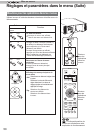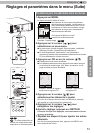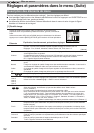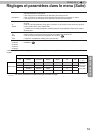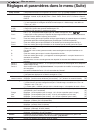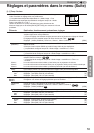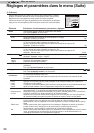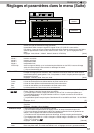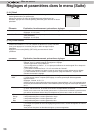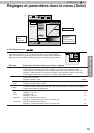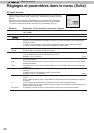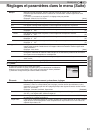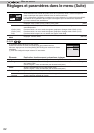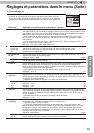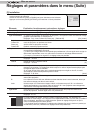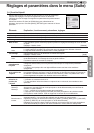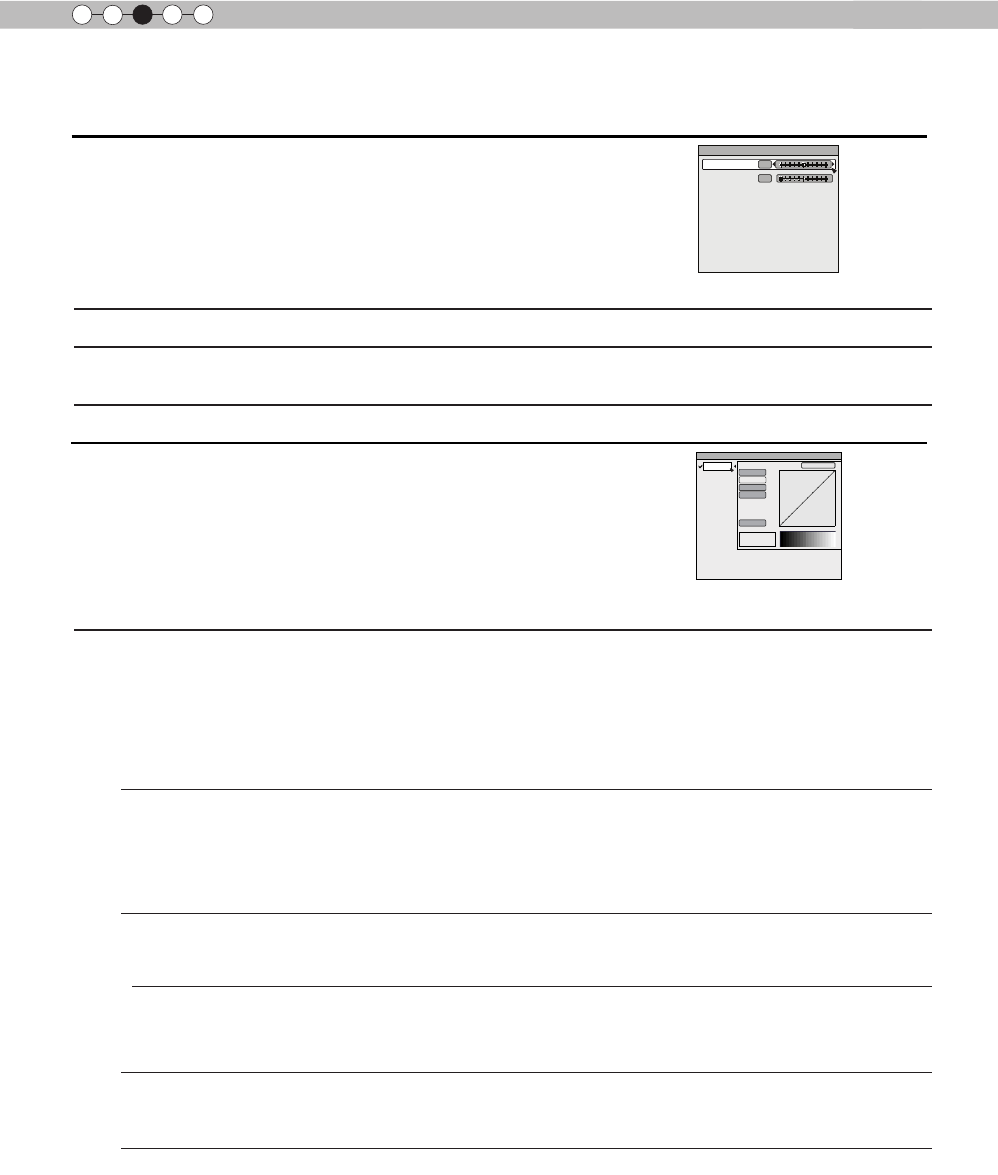
58
Mise en oeuvre
3
Réglages et paramètres dans le menu (Suite)
Netteté
Accentue les contours des images vidéo. Veuillez régler selon votre préférence.
Réglages : 0 à 50 (clair)
Amélior. Détail
Il faut quelques minutes pour que les détails des images vidéo ressortent. Veuillez régler selon
votre préférence.
Réglages : 0 à 50 (fort)
Perso 1~3
[1] Il est possible de choisir le réglage de la courbe gamma pour Perso 1, 2 et 3 sous the
Gamma” sous [1] qualité image et d'enregistrer le réglage.
Veuillez régler selon votre préférence.
(*) La conguration de Perso 1, 2, 3 ne peut pas s'effectuer en entrée signal 3D ou lorsque le
"Mode image" est 3D.
(*) Les valeurs initiales de Perso 1, 2 et 3 sont celles de "Normal".
(*) Veuillez vous reporter à la gure en bas du menu dans les deux cadres pour le réglage.
(*) Il est conseillé de lire la section "Courbe gamma" (Page de référence : 74) pour des
conseils concernant le réglage.
Réglage de
Base
Vous pouvez choisir d'ajouter le réglage de la courbe gamme sous-jacente.
(*) Vous pouvez choisir n'importe quel réglage, la courbe gamma par défaut apparaîtra
toujours linéaire.
Réglages : Normal, A, B, C, D
(éclaircit dans les zones particulièrement sombres à intermédiaires) 1,8 à 2,6 (assombrit dans
les zones particulièrement sombres à intermédiaires) dans la plage de valeurs par intervalles
de 0,1 [Normal]
Réglage gamma
La courbe gamma du "vert" est afchée comme étant représentative. Si "blanc", "rouge," "vert"
ou "bleu" est sélectionné, la courbe de la couleur correspondante est afchée.
Placez sur le curseur sur une courbe gamma avec 12 points avec les boutons gauche et droit,
puis utilisez les boutons haut et bas pour déplacer les points vers le haut ou vers le bas.
Blanc Rouge, vert et bleu peuvent être ajustés en même temps.
Rouge Il est possible d'ajuster la courbe gamma du rouge.
Vert Il est possible d'ajuster la courbe gamma du vert.
Bleu
Il est possible d'ajuster la courbe gamma du bleu.
R.A.Z.
Les mêmes données que le mode "Normal" sont utilisées.
(*) Lorsque vous quittez le menu de réglage de gamma Perso, veuillez enregistrer les valeurs
de réglage.
Vous pouvez récupérer les données d'origine, qui sont enregistrées.
[1-2-1] Détail
>
Détail
0
>
25
Amélior. Détail
Détail
Utilisez cette fonction pour dénir les contours des images vidéo et la
netteté globale selon vos préférences.
Utilisez les touches UP (haut) et DOWN (bas) pour sélectionner les
éléments. Appuyez sur la touche [BACK] (RETOUR) pour retourner à l
’
écran
précédent
Explication, fonctionnement, précautions, réglages
[1-2-2] Perso Gamma
1023
512
50
100(%)
0
Normal
>
>
Perso Gamma
Réglage de Base
Blanc
Rouge
Vert
Bleu
R.A.Z.
Perso 1
Perso 2
Perso 3
Utilisez cette fonction pour créer votre courbe gamma préférée.
Sélectionnez PERSO 1, 2 ou 3 en utilisant les touches UP (haut) et DOWN
(bas), puis appuyez sur la touche [OK] pour dénir et régler chaque
paramètre.
Appuyez sur la touche [BACK] (RETOUR) pour retourner à l’écran
précédent.
Explication, fonctionnement, précautions, réglages
Éléments
Éléments